邮箱里的信件如何加图片链接
发布时间:2017-05-13 13:19
想在邮箱里发些图片,再给图片加上链接,怎么处理呢,这个要用到word软件了。下面是小编给大家整理的一些有关邮箱里的信件加图片链接的方法,希望对大家有帮助!
邮箱里的信件加图片链接的方法
第一,把图片粘贴进word里

第二,右击图片,在弹出的菜单中点“超链接”
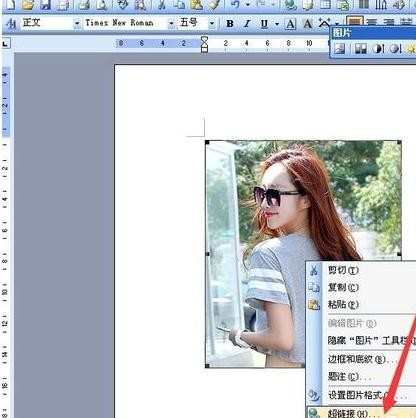
第三,在弹出的对话框中的地址处填入链接网址,无法右键粘贴,需要按Ctrl+V进行粘贴
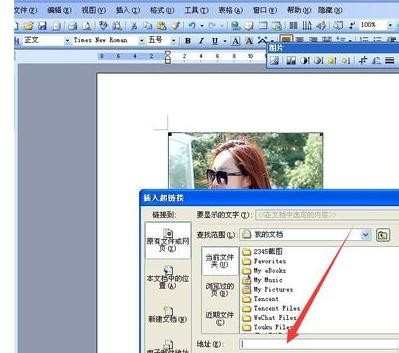

第四,点击确定,如图
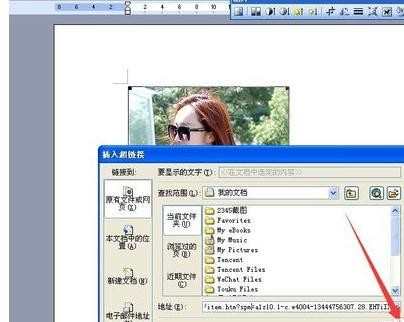
第五,在图片左侧空白位置点下鼠标,将图片成反相色彩的选中,这步很重要,选中后一定要是反相色彩的,不能直接点击图片,否则链接无法复制。
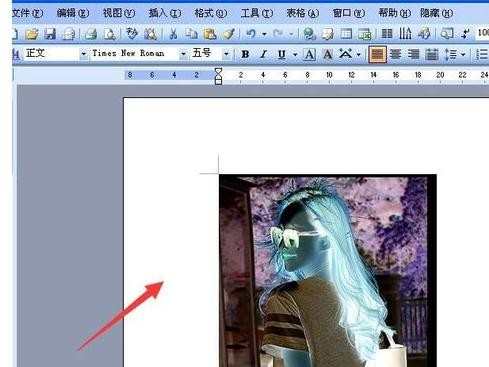
第六,选好后,右击,选择“复制”
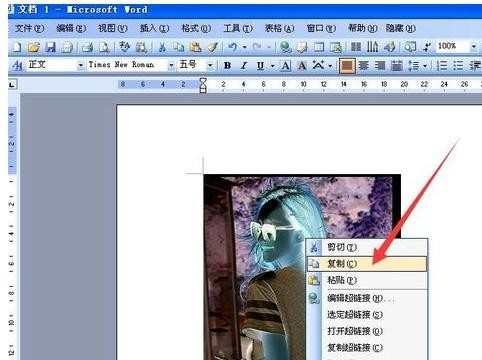
第七,打开邮箱,点击“写信”

第八,在正文处右击,在弹出的菜单中点“粘贴”

第九,好了,一个带链接的图片就作好了,利用邮箱推广产品的话就可以在word中排版好整个界面,然后复制过来粘贴就OK了
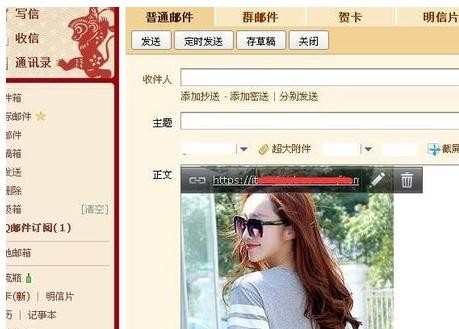
END

邮箱里的信件如何加图片链接的评论条评论